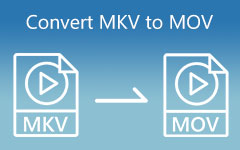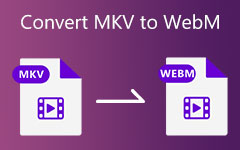Comment convertir MKV en GIF sur PC et sur Internet : Présentation de moyens informatifs pour l'exécuter
La technologie évolue constamment et je suis sûr que vous connaissez bien les GIF ou le format d'échange graphique. Les gens utilisent souvent ce fichier, surtout lorsqu'ils ne veulent pas taper ce qu'ils veulent dire. Les utilisateurs peuvent exprimer leurs pensées et transmettre des messages via des applications de messagerie ou des plateformes de médias sociaux via des GIF. Dans certains cas, vous souhaitez convertir MKV en GIF pour extraire votre partie préférée d'un film. Il serait préférable de rester en contact car cet article vous propose les meilleurs convertisseurs MKV en GIF.
En outre, il fournit des étapes informatives mais simples sur chaque outil de conversion. Mais d'abord, vous découvrirez pourquoi vous devez convertir MKV en GIF des dossiers. Si vous êtes prêt à savoir pourquoi, découvrons-le.
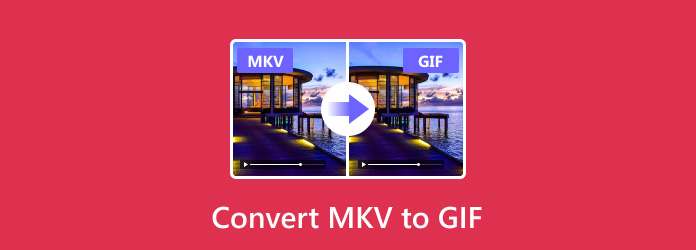
Partie 1. Pourquoi convertir MKV en GIF
Le fichier MKV est un conteneur de fichiers qui comprend des vidéos lourdes. Dans certains cas, vous souhaitez partager de courtes informations visuelles. Cependant, les fichiers MKV prennent beaucoup de temps à regarder. C'est pourquoi cet article vous recommande de convertir les fichiers MKV en fichiers GIF. De cette façon, vous pouvez obtenir la partie mineure de la vidéo et en faire des informations visuelles précises. Par conséquent, vous pouvez toujours transmettre un message sans regarder de longues vidéos.
Partie 2. Comment convertir MKV en GIF
1. Tipard Video Converter Ultimate
Tipard Convertisseur Vidéo Ultime est un convertisseur MKV en GIF extraordinaire. En plus de convertir la vidéo en d'autres formats de fichiers vidéo, il peut également transformer le ou les fichiers vidéo en fichiers GIF. De plus, vous pouvez avoir ses fonctionnalités extraordinaires même dans sa version téléchargeable gratuitement. De plus, si vous rêvez de convertir un fichier image en fichier GIF, vous pouvez également le faire avec quelques ajustements. Veuillez donc consulter les informations supplémentaires ci-dessous et suivre les étapes pour convertir MKV en GIF animés.
Principales caractéristiques de Tipard Video Converter Ultimate :
- 1. Convertissez des vidéos dans presque tous les principaux formats de fichiers.
- 2. Il propose un graveur DVD et Blu-ray.
- 3. Fournissez des outils d'édition tels que le recadrage vidéo, la rotation, le fractionnement, l'ajout de filtres et de filigranes à vos vidéos.
- 4. Il peut convertir des vidéos ordinaires en une résolution vidéo plus élevée.
- 5. Prend en charge une conversion vidéo de fichier batch.
- 6. Fournissez une fonctionnalité d'aperçu.
Comment convertir MKV en GIF dans Tipard Video Converter Ultimate
Étape 1Pour démarrer le processus, tapez Tipard Video Converter Ultimate sur votre navigateur. Après cela, allez sur sa page officielle et cliquez sur le téléchargement gratuit version. Vous pouvez maintenant installer et ouvrir le programme. Sur l'écran principal, allez à la Boîte à outils.

Étape 2En cliquant sur le Boîte à outils, veuillez sélectionner le GIF Maker. Après cela, vous verrez deux options pour télécharger un fichier. Comme MKV est un fichier vidéo, cliquez sur le Vidéo à GIF option. Dans votre dossier de fichiers, choisissez un fichier MKV.

Étape 3Après avoir téléchargé un fichier MKV, vous pouvez le modifier ou le couper. En outre, vous pouvez choisir une fréquence d'images. Ensuite, vous pouvez également cliquer sur le Aperçu fonctionnalité pour examiner le fichier. Après cela, allez au Ajouter à la section pour parcourir un emplacement de fichier. Enfin, appuyez sur le Générer un GIF bouton ci-dessous. Maintenant, vous devez savoir comment convertir une vidéo en GIF.

2. Wondershare UniConverter
Wondershare UniConverter peut également vous aider à convertir une partie d'une vidéo MKV en un fichier GIF. Ce programme peut également fournir une boîte à outils qui comporte un GIF Maker. La bonne chose est qu'il propose une version téléchargeable gratuite qui peut fonctionner avec les systèmes Mac et Windows. Essayez de voir les étapes simples pour atteindre votre objectif.
Étape 1Procurez-vous le logiciel Wondershare UniConverter et installez-le sur votre PC. Après cela, allez au Boîte à outils Et cliquez sur le GIF Maker.
Étape 2Lorsque vous cliquez sur le GIF Maker outil, vous verrez votre dossier de fichiers. Ensuite, cliquez sur le fichier MKV et choisissez celui que vous souhaitez convertir.
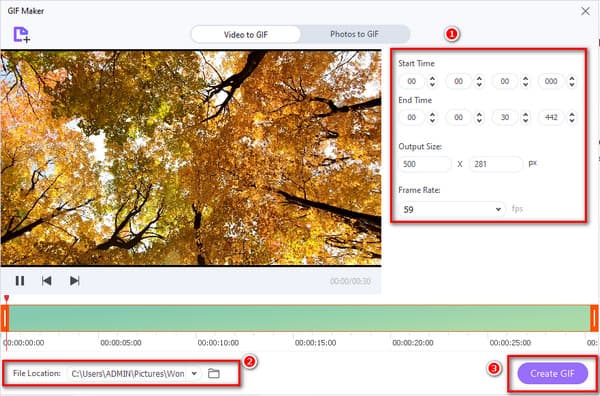
Étape 3Vous pouvez personnaliser le taille de sortie et fréquence d'images du dossier. Après cela, cliquez sur le Emplacement du fichier coin pour choisir un emplacement de fichier pour le fichier GIF. Enfin, cliquez sur le Créer un GIF .
3. Convertio
Vous pouvez maintenant rechercher d’autres options pour convertir MKV en GIF. La bonne nouvelle est que Convertio est un excellent convertisseur MKV en GIF en ligne. Cet outil en ligne possède de nombreuses fonctionnalités de conversion de format, telles que conversion de MKV en MOV et bien d'autres formats. Cet outil en ligne vous permet de l'utiliser gratuitement. De plus, contrairement aux autres convertisseurs MKV en GIF gratuits, celui-ci peut prendre en charge la conversion par lots. Il est sûr et simple à utiliser ; vous pouvez faire confiance à cet outil.
Étape 1Tapez MKV to GIF Converter Online, et vous verrez le Convertio sur les résultats de la recherche. Après cela, cliquez sur la page principale et cliquez sur le Choisissez Fichier bouton pour télécharger le ou les fichiers MKV.
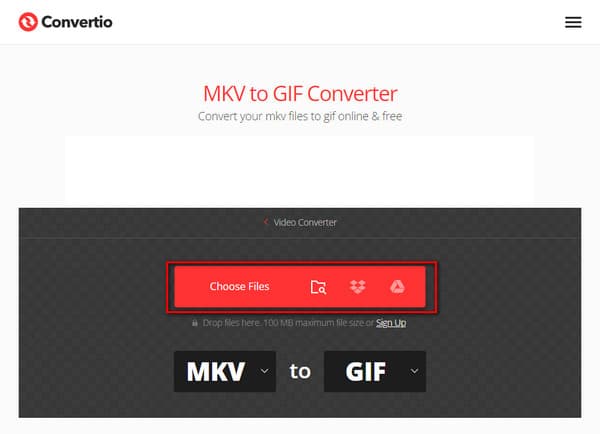
Étape 2Après avoir téléchargé le ou les fichiers MKV. Appuyez sur le Convertir bouton pour enregistrer le ou les fichiers GIF. Mais si vous avez un fichier batch à convertir, cliquez sur le Ajouter plus de fichiers bouton à côté du Convertir .

4. CloudConvert
Un autre convertisseur MKV en GIF en ligne est le CloudConvert. Cet outil en ligne permet aux utilisateurs de transformer leurs vidéos dans le format de fichier qu'ils souhaitent. Il vous permet également d'ajouter un ou plusieurs fichiers pour les convertir tous simultanément. L'outil est parfait pour les débutants et les professionnels car il a une interface simple.
Étape 1La recherche de CloudConvert est aussi simple que de taper MKV to GIF Converter Online. Après cela, cliquez sur l'outil en ligne pour voir sa page principale. Ensuite, cliquez sur le Choisir le dossier bouton pour télécharger le(s) fichier(s) MKV.
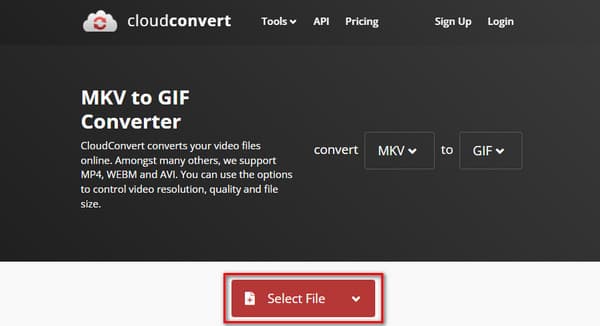
Étape 2Si vous avez des fichiers batch à convertir, cliquez sur le Ajouter d'autres fichiers bouton. Vous pouvez également personnaliser le paramètres vidéo en fonction de vos normes. Enfin, appuyez sur le Convertir bouton pour restaurer et enregistrer le ou les fichiers GIF.
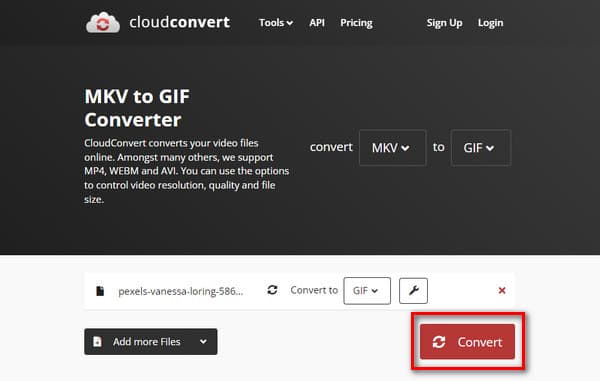
Partie 3. FAQ sur la conversion de MKV en GIF
Quel est l'avantage d'utiliser des fichiers GIF ?
L'utilisation de fichiers GIF signifie que leur compression n'affecte pas la qualité de l'image. Ces fichiers contiennent généralement un format sans perte.
Est-il possible de transformer un fichier image en fichier GIF ?
Oui. Vous pouvez transformer presque tous les formats de fichiers image en format GIF. Cependant, un fichier GIF ne peut prendre en charge que 256 couleurs. C'est-à-dire que si vous avez des fichiers image de meilleure qualité tels que JPG, TIFF, etc., les changer au format GIF dégradera la qualité.
Puis-je convertir MKV en GIF dans FFmpeg ?
Oui. Comme les autres convertisseurs vidéo, FFmpeg peut prendre en charge de nombreux formats de fichiers. En conséquence, vous pouvez convertir MKV en GIF sans perte de qualité. Cependant, l'inconvénient du logiciel est qu'il est difficile à utiliser.
Conclusion
Après avoir lu cet article, vous avez maintenant suffisamment de connaissances sur comment créer des GIF animés à partir de fichiers MKV. Mais vous devez toujours suivre les étapes ci-dessus pour y parvenir. Tipard Convertisseur Vidéo Ultime est livré avec une interface utilisateur simple. En conséquence, vous pouvez utiliser ce logiciel sans confusion.
De plus, vous pouvez partager ces informations avec vos amis et votre famille pour les aider à choisir le meilleur convertisseur MKV en GIF.